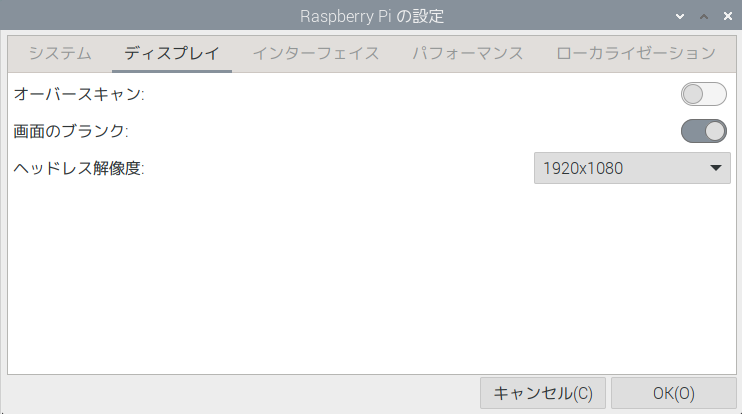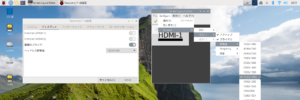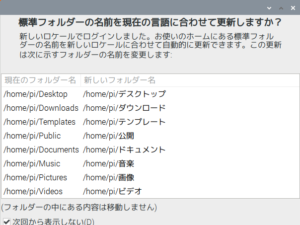Raspbery Pi Zero2 W(以下、Zero 2 W)の電源オンでOS起動後python3プログラムを自動起動するスクリプトを /etc/rc.local に追加しました。
電源オン後しばらくするとpython3プログラムが自動起動してセンサからの測定データをTFT液晶に表示するので便利です。
無線LAN接続したZero 2 WをVNC Vewerで遠隔制御することで液晶モニタ、キーボード、マウスの接続も不要となり、設置場所の自由度があがります。

Zero 2 WのOS起動時にpython3プログラムを自動起動
自動起動方法は色々ありますが、「/etc/rc.local」にpython3プログラムの実行スクリプトを追加する方法が簡便です。
Python3プログラムには、I2C接続したSCD30センサとBME280センサでCO2濃度、気圧、気温、湿度の測定して、SPI接続の2.8インチTFTに表示するコードを使いました。

/etc/rc.localの編集
Raspbery Pi OSを利用しているので、LXTerminalからnano(エディタ)を起動して/etc/rc.localを編集します。
sudo nano /etc/rc.local今回、自動起動するpython3プログラムは「bme280_scd30_sample_TFT_csv.py」、保管先は「/home/pi」です。
python3 /home/pi/bme280_scd30_sample_TFT_csv.py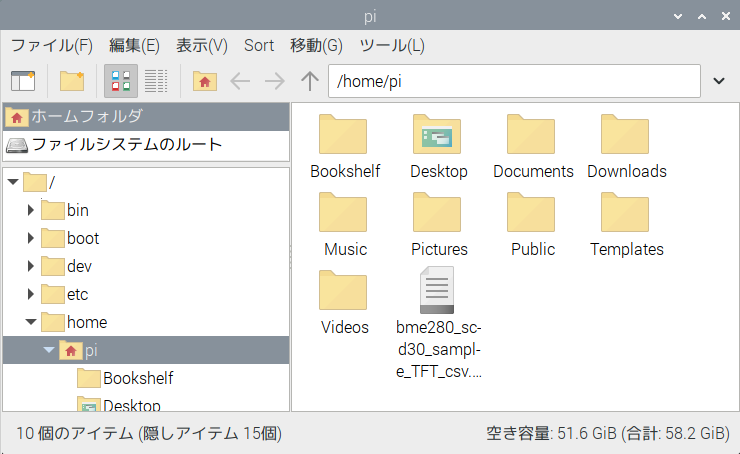
このpython3スクリプトを/etc/rc.localに付け加えて、上書き保存します。
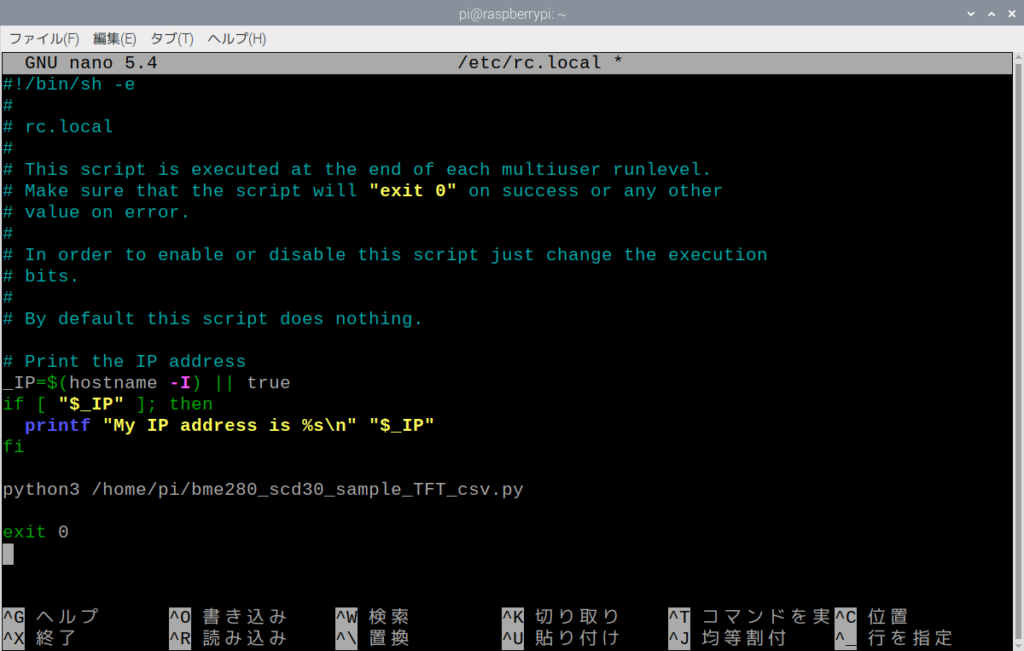
自動起動が不要になた時は、先頭に#をつけて上書き保存するか、行を削除します。
#python3 /home/pi/bme280_scd30_sample_TFT_csv.py無線LAN接続したZero 2 WをVNC Vewerで遠隔制御
Zero 2 Wには無線LAN機能が加わっているので、同じSSIDの無線LANに接続しているPCからVNC Vewerで遠隔操作できます。
液晶モニタ、キーボード、マウス接続も不要なので、センサ類を付けたZero 2 Wの設置場所の自由度があがります。
モバイルバッテリをつないでベランダで測定してみました。USBデジタルテスタで測ると170~210mA程度の電流が流れています。

Zero 2 Wに液晶モニタを接続しなくてもVNC Vewerでリモート制御できるように、Raspbery Pi OSメニューの「Raspbery Pi の設定」—>「ヘッドレス解像度」を利用中のPC付属の液晶モニタ解像度に合わせておきます。